Virus Ursnif là gì (09.15.25)
Ursnif là một thực thể phần mềm độc hại nguy hiểm còn có tên là Gozi hoặc Dreambot. Nó có khả năng ghi lại thông tin người dùng nhạy cảm như tổ hợp phím, mật khẩu / thông tin đăng nhập, hoạt động của trình duyệt và thông tin hệ thống. Sau khi ghi lại dữ liệu, nó sẽ được gửi cho tội phạm mạng, những kẻ sau đó sẽ sử dụng nó để thực hiện hành vi gian lận danh tính và tài chính. Trong một số trường hợp, tội phạm mạng sử dụng thông tin thu thập được để xác định nạn nhân có phải là ứng cử viên sáng giá cho các cuộc tấn công ransomware hay không.
Virus Ursnif đã hoạt động từ năm 2007 và từ đó đã phát triển đáng kể. Ban đầu, nó được sử dụng để nhắm mục tiêu vào các tổ chức tài chính, nhưng sau đó, nó đã mở rộng danh sách các mục tiêu để bao gồm các tổ chức khác và thậm chí cả cá nhân.
Nói một cách cụ thể hơn, vi-rút Ursnif là một Trojan cửa sau giống như các thực thể phần mềm độc hại Emotet, Necurs Botnet và SpyEye. Trojan được thiết kế để xâm nhập vào hệ thống máy tính, đánh cắp thông tin và đóng vai trò là bộ tải phần mềm độc hại. Vì những lý do này, chúng cần được xóa càng sớm càng tốt khỏi thiết bị bị nhiễm.
Máy tính của bạn nhiễm vi-rút Ursnif như thế nào?Phương tiện phổ biến nhất mà vi-rút Ursnif lây lan là thông qua các chiến dịch lừa đảo và Adobe Flash giả mạo Cập nhật cầu thủ được quảng cáo bởi các trang web giả mạo. Máy tính của bạn cũng có khả năng bị nhiễm vi-rút nếu bạn truy cập trang web có quảng cáo độc hại (quảng cáo độc hại) hoặc liên kết bị ô nhiễm.
Trong một số trường hợp, phần mềm độc hại cũng có thể bị nhiễm nếu bạn tải xuống gói phần mềm trên một trang web chẳng hạn như The Pirate Bay. Trên các trang web như vậy, tội phạm mạng thích mồi chài những nạn nhân không nghi ngờ bằng phần mềm bẻ khóa "miễn phí", ngoại trừ việc chúng đảm bảo rằng các gói phần mềm đó được đóng gói cùng với các thực thể phần mềm độc hại.
Virus Ursnif làm gì?Khi ở bên trong thiết bị của nạn nhân, virus Ursnif sẽ khởi chạy một quy trình độc hại thường là svchost.exe hoặc explorer.exe có âm thanh hợp pháp được sử dụng để che giấu sự hiện diện của nó trong máy tính. Sử dụng các quy trình này, thực thể phần mềm độc hại bắt đầu các hoạt động bất chính của mình bao gồm tải phần mềm độc hại khác, đánh cắp thông tin, làm tê liệt hệ thống phòng thủ chống phần mềm độc hại và theo dõi dữ liệu.
Vi rút Ursnif cũng có thể tự xóa khỏi máy tính, nếu nó nhận lệnh từ bộ điều khiển của nó. Điều này làm cho nó rất nguy hiểm vì bạn có thể không bao giờ biết rằng máy tính của bạn đã bị nhiễm virus ngay từ đầu. Điều này có thể ngăn bạn thực hiện các biện pháp sửa chữa, chẳng hạn như thay đổi mật khẩu, thói quen duyệt web hoặc thông báo cho ngân hàng của bạn về danh tính hoặc gian lận tài chính có thể xảy ra.
Cách loại bỏ vi-rút UrsnifĐể loại bỏ vi-rút Ursnif khỏi máy tính của mình, bạn sẽ cần một giải pháp chống phần mềm độc hại mạnh mẽ, chẳng hạn như Outbyte Antivirus vì hầu hết phần mềm chống phần mềm độc hại miễn phí không hoạt động.
Để giải pháp chống phần mềm độc hại có hiệu quả 100%, bạn sẽ phải chạy thiết bị Windows của mình ở Chế độ An toàn với Kết nối mạng. Chế độ An toàn là trạng thái Windows chỉ chạy các ứng dụng và cài đặt tối thiểu cần thiết để máy tính của bạn đạt được chức năng cơ bản. Dưới đây là cách vào Chế độ An toàn với Kết nối mạng trên thiết bị Windows 10:
Giờ đây, máy tính của bạn đã bắt đầu ở Chế độ An toàn với Mạng, hãy truy cập Internet và tải xuống giải pháp chống phần mềm độc hại yêu thích của bạn. Sử dụng nó để loại bỏ vi-rút Ursnif.
Sau khi phần mềm chống phần mềm độc hại hoàn thành công việc chống lại trình ghi khóa Ursnif, chúng tôi thực sự khuyên bạn nên sử dụng ít nhất một công cụ khôi phục Windows để đảm bảo rằng vi-rút đã biến mất hoàn toàn.
Các công cụ khôi phục Windows khác nhau là gì? Các tùy chọn khôi phục trong Windows rất nhiều. Dưới đây là danh sách đầy đủ:
- Xóa bản cập nhật Windows đã cài đặt
- Đặt lại PC này
- Làm mới PC này
- Sử dụng phương tiện cài đặt để cài đặt lại Windows 10
- Sử dụng phương tiện cài đặt để khôi phục PC của bạn
- Quay lại phiên bản Windows trước của bạn
- Khôi phục từ điểm khôi phục hệ thống và
- Sử dụng ổ đĩa khôi phục để khôi phục hoặc khôi phục PC của bạn.
Vì chúng tôi cho rằng giải pháp chống phần mềm độc hại đã loại bỏ vi-rút Ursnif, không có lý do gì để cài đặt phiên bản mới của HĐH Windows hoặc xóa mọi thứ. Do đó, chúng tôi sẽ hướng dẫn bạn cách khôi phục PC của bạn từ điểm khôi phục và Đặt lại PC này với tùy chọn giữ các tệp của bạn.
Khôi phục Hệ thốngTùy chọn Khôi phục Hệ thống tận dụng điểm được gọi là điểm khôi phục , giống như ảnh chụp nhanh hệ điều hành, bao gồm các ứng dụng và cài đặt đã được cài đặt tại một thời điểm cụ thể.
Giả sử rằng bạn có một điểm khôi phục tồn tại trước khi bị nhiễm vi-rút, thời điểm tốt nhất để sử dụng điểm đó là sau khi bạn đã xóa phần mềm độc hại, để nếu có một chương trình hoạt động đằng sau cài đặt lại nó, nó sẽ cũng bị xóa.
Nếu trong phần trước, bạn đã chuyển sang Chế độ An toàn với Mạng, thì bạn đã biết cách truy cập tùy chọn Khôi phục Hệ thống. Tất cả những gì bạn cần làm là chọn Khôi phục hệ thống thay cho Cài đặt khởi động . Bạn có thể thấy khả năng này trong ảnh chụp màn hình bên dưới:
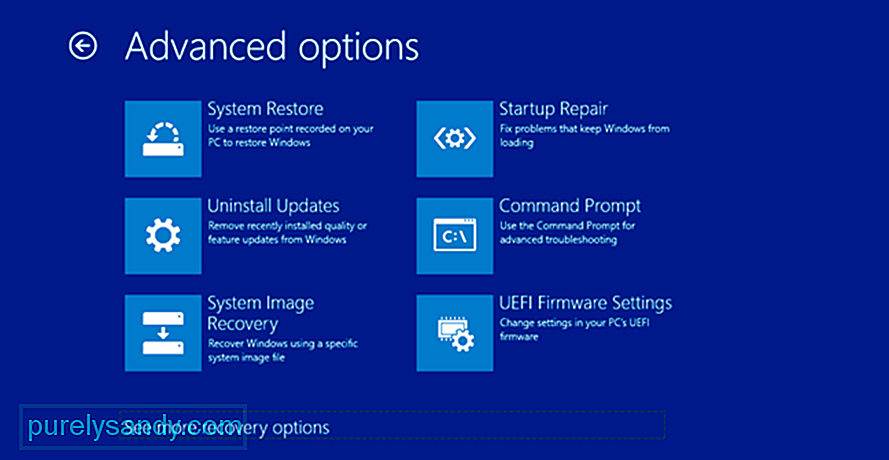
Khi bạn vào Khôi phục Hệ thống, bạn sẽ thấy danh sách các điểm khôi phục, nhưng chỉ khi bạn có chúng, hãy chọn lâu đời nhất. Bạn cũng sẽ được nhắc Quét các chương trình bị ảnh hưởng hoặc các chương trình sẽ không còn khả dụng sau khi quá trình Khôi phục Hệ thống hoàn tất. Để hoàn tất quá trình Khôi phục Hệ thống, chỉ cần làm theo hướng dẫn trên màn hình.
Lưu ý rằng công cụ Khôi phục Hệ thống sẽ chỉ hữu ích cho bạn nếu bạn đã có một điểm khôi phục tại chỗ. Nếu không, bạn có thể cần một giải pháp mạnh mẽ hơn.
Làm mới PC nàyKhi làm mới PC này, về cơ bản bạn sẽ hoàn nguyên HĐH Windows về cấu hình mặc định của nó. Điều này có nghĩa là tất cả các ứng dụng và cài đặt khác, ngoại trừ những cài đặt đi kèm với HĐH Windows sẽ bị xóa. Điều tốt về điều này là bạn vẫn có thể giữ các tệp và thư mục của mình.
Đây là cách Làm mới PC này trong Windows 10:
Làm cách nào để bạn đảm bảo rằng lần sau bạn không phải là nạn nhân của một sự lây nhiễm phần mềm độc hại khó chịu nào đó? Dưới đây là một số mẹo:
- Xóa mọi tệp rác, cookie và nội dung tải xuống trên máy tính của bạn bằng công cụ sửa chữa PC vì theo cách đó, tội phạm mạng sẽ không có nhiều thông tin để lấy cắp từ bạn.
- Tránh các email từ các nội dung không xác định cho đến khi bạn chắc chắn rằng chúng là chính hãng.
- Không truy cập các trang web không có niêm phong bảo mật hoặc được trình duyệt của bạn gắn cờ.
- Nếu bạn hoạt động trong một văn phòng nhỏ, hãy đồng ý về một chiến lược an ninh mạng chung.
- Quét máy tính của bạn thường xuyên bằng giải pháp chống phần mềm độc hại.
Đó sẽ là tất cả về vi-rút Ursnif. Nếu bạn có bất kỳ câu hỏi, nhận xét hoặc đề xuất nào, vui lòng sử dụng phần bình luận bên dưới.
Video youtube.: Virus Ursnif là gì
09, 2025

